Dica: Saiba maissobre o Microsoft Forms ou comece imediatamente e crie uma pesquisa, teste ou votação. Deseja branding, tipos de pergunta e análise de dados mais avançados? Experimente o Dynamics 365 Customer Voice.
Com o suporte em vários idiomas no Microsoft Forms, você pode criar um formulário ou pesquisa em seu próprio idioma e, em seguida, permitir que seu público responda em seu idioma preferido. Quando você receber respostas, elas serão armazenadas em um único formulário que está em seu próprio idioma padrão.
Adicionar idiomas e traduzir
-
Clique em Mais configurações de formulário

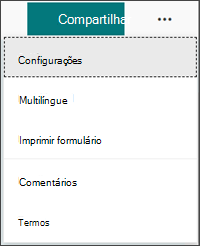
-
Em Idioma Adicional,clique em

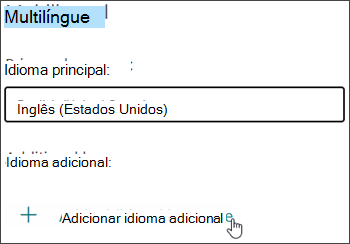
Você pode pesquisar um idioma ou rolar pela lista de idiomas para adicionar o idioma que deseja.
Observação: Um único formulário pode dar suporte a até 11 idiomas, incluindo seu idioma principal.
-
Passe o mouse sobre o idioma adicionado e clique no ícone De editar lápis de idioma.
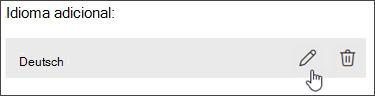
-
Clique na seção de título para começar a traduzir.
-
Clique na caixa de texto abaixo do título e traduza o texto acima dela. Faça isso também para as perguntas em seu formulário.
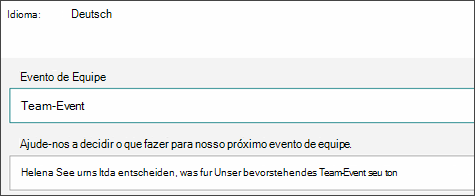
-
Clique em Voltar quando terminar a tradução.
O que os respondentes verão
Depois que você enviar o formulário, os respondentes receberão o formulário no idioma padrão (se você tiver adicionado esse idioma e traduzido no formulário).
Receber várias respostas de idioma em um único formulário
Ao clicar no link Mais Detalhes em cada pergunta, você verá uma coluna de idiomas para ver como cada grupo de idiomas respondeu. Quando você exibir os resultados no Excel, essa coluna de idioma também será a mesma na sua planilha.
Comentários para Microsoft Forms
Queremos ouvi-lo! Para enviar comentários sobre o Microsoft Forms, vá para o canto superior direito do seu formulário e selecione Mais configurações do formulário 










